Windows აგზავნის შეცდომის შეტყობინებას "C:\Program Files\WindowsApps\MicrosoftTeams_21239.300.960.1678_x64_8wekyb3d8bbwe WebView2Loader. ან არ არის შექმნილი Windows-ზე გასაშვებად…” როდესაც არსებითი ფაილი ზიანდება გარკვეული მიზეზების გამო. როგორც მომხმარებელი, თქვენ არ შეგიძლიათ ამ შეცდომის შეტყობინებას განზე. დაზარალებული აპი არ იმუშავებს თქვენი ჩარევის გარეშე. აპის დეინსტალაცია და ხელახლა ინსტალაცია შესანიშნავი გამოსავალია, მაგრამ მანამდე, ჯერ უნდა სცადოთ რამდენიმე მარტივი გამოსავალი.
რეკლამა
გამოსავალი –
1. პირველი ხრიკი, რომელიც უნდა სცადოთ, არის რესტარტი კომპიუტერი და ხელახლა სცადეთ აპის გაშვება ადმინისტრაციული უფლებებით. უბრალოდ შეამოწმეთ არის თუ არა შეცდომის შეტყობინება მეორდება.
Სარჩევი
შესწორება 1 – ჩამოტვირთეთ და დააინსტალირეთ VC 2015
შეგიძლიათ ჩამოტვირთოთ და დააინსტალიროთ Visual C++ Redistributable 2015-ის უახლესი ვერსია. MSVCP140.dll კორუფცია შეიძლება დაფიქსირდეს ამ გზით.
ᲨᲔᲜᲘᲨᲕᲜᲐ – თუ თქვენ უკვე გაქვთ დაინსტალირებული გადანაწილებადი ფაილების უახლესი ვერსია, შეგიძლიათ უბრალოდ შეაკეთოთ იგი და მოაგვაროთ პრობლემა. ამისათვის გადადით გაასწორე 2.
ნაბიჯი 1 - იცოდე სისტემის ტიპი
შეამოწმეთ თქვენი სისტემა დაფუძნებულია 32-ბიტიანზე თუ 64-ბიტიანზე. თუ იყენებთ Windows 11-ს, ის 64-ბიტიანია. თქვენ შეგიძლიათ პირდაპირ გადახვიდეთ გადაწყვეტის ძირითად ნაწილზე.
1. თავდაპირველად, დაარტყა Windows გასაღები და რ გასაღები.
2. როდესაც ეს მოქმედება იხსნება Run ყუთი, ტიპი ეს სიტყვა და მოხვდა შედი.
msinfo32
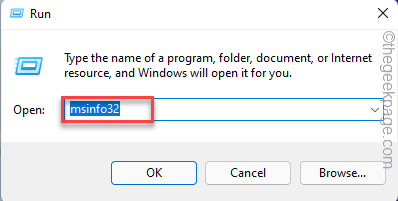
რეკლამა
3. როდესაც გამოჩნდება სისტემის ინფორმაციის გვერდი, დარწმუნდით, რომ აირჩიეთ "სისტემის რეზიუმე” ჩანართი.
4. მარჯვენა მხარეს, უბრალოდ მოძებნეთ "სისტემის ტიპი“. შეამოწმეთ არის თუ არა სისტემა "x64-ზე დაფუძნებული”ან ”x32-ზე დაფუძნებული“.

ახლა თქვენ შეგიძლიათ დახუროთ სისტემის ინფორმაციის გვერდი.
ნაბიჯი 2 – ჩამოტვირთეთ და დააინსტალირეთ VC 2015
მიჰყევით ამ ნაბიჯებს, რომ ჩამოტვირთოთ და დააინსტალიროთ Visual C++ Redistributable 2015-ის უახლესი ვერსია.
1. აქ არის პირდაპირი ბმული Visual C++ გადანაწილებადი პაკეტისთვის Visual Studio 2015-ისთვის Გადმოსაწერი ლინკი.
2. მას შემდეგ რაც მიხვალთ ვებსაიტზე, გადაახვიეთ ოდნავ ქვემოთ და შეეხეთ “ჩამოტვირთვა“.
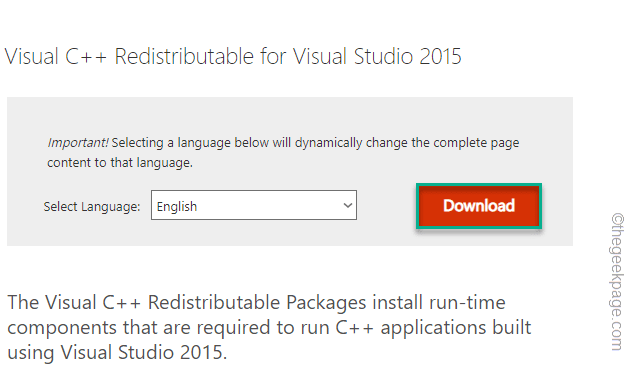
3. ახლა თქვენ შემოგთავაზებთ ორ ვარიანტს. იმისდა მიხედვით, თუ რა ტიპის სისტემასთან მუშაობთ, შეამოწმეთ ეს.
მაგალითად, თუ იყენებთ 64-ბიტიან სისტემას, უნდა ტკიპა "vc_redistx64.exe” ყუთი.
რეკლამა
4. ამის შემდეგ, უბრალოდ შეეხეთ "შემდეგი” პაკეტის ჩამოსატვირთად.
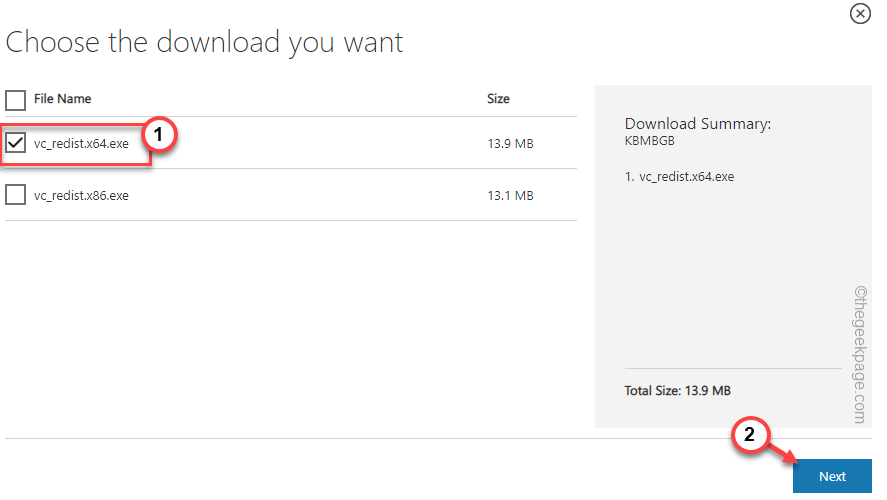
პაკეტის ჩამოტვირთვის შემდეგ გახსენით File Explorer და გადადით ჩამოტვირთვის ადგილას.
5. დაყენების ფაილის ჩამოტვირთვის შემდეგ, ორჯერ დააწკაპუნეთ მასზე.

6. ახლა მიიღეთ ხელშეკრულებები და დააწკაპუნეთ "Დაინსტალირება“.
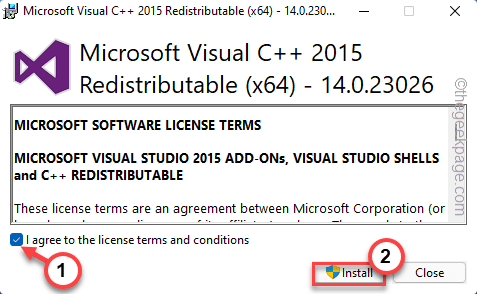
ამ გზით, დაასრულეთ ინსტალაციის პროცესი სწრაფად.
ინსტალაციის დასრულების შემდეგ, რესტარტი თქვენი სისტემა. გადატვირთვის შემდეგ გაუშვით აპლიკაცია და შეამოწმეთ.
დაფიქსირება 2 – შეაკეთეთ გადანაწილებადი პაკეტები
თუ უახლესი გადანაწილებადი პაკეტი უკვე დაინსტალირებულია, უნდა სცადოთ მისი შეკეთება.
1. თუ დააჭირეთ მარჯვნივ მოგების ხატულა დავალების პანელზე იხსნება კონტექსტური მენიუ.
2. აქ, შეეხეთ პირველ პუნქტს, ”აპლიკაცია და ფუნქციები“.

2. ეს აჩვენებს თქვენს სისტემაში დაინსტალირებული აპლიკაციების სრულ ჩამონათვალს. უბრალოდ მოძებნეთ "Microsoft Visual C++ 2015 გადანაწილებადი (x64)” პაკეტი სიაში.
3. მას შემდეგ რაც იპოვით, დააწკაპუნეთ სამწერტილიანი აპლიკაციის სახელის გვერდით ღილაკი და დააჭირეთ ღილაკს ”დეინსტალაცია“.
რეკლამა

4. როდესაც Setup ფანჯარა გაიხსნება, დააწკაპუნეთ "შეკეთება” სარემონტო პროცესის დასაწყებად.

ეს გამოასწორებს Visual C++ 2015 Redistributable პაკეტს ყველა კომპონენტის ფაილთან ერთად, როგორიცაა MSVCP140.dll. ახლა შეაკეთეთ პაკეტი და რესტარტი სისტემა.
სისტემის გადატვირთვის შემდეგ, სცადეთ აპი გაუშვათ და შეამოწმოთ იგი.
შეასწორეთ 3 – წაშალეთ და დააინსტალირეთ პაკეტი
თქვენ შეგიძლიათ წაშალოთ და დააინსტალიროთ VC Redistributable პაკეტი თქვენი სისტემიდან.
Ნაბიჯი 1
1. შეგიძლიათ დააჭიროთ Win გასაღები ერთად რ გასაღები.
2. შემდეგ, ტიპი ეს ყუთში და მოხვდა შედი.
appwiz.cpl

3. ეს ხსნის პროგრამებისა და ფუნქციების გვერდს.
4. შემდეგ, ჩადით ქვემოთ და მოძებნეთ "Microsoft Visual C++ 2015 გადანაწილებადი" აპლიკაცია.
5. უბრალოდ დააწკაპუნეთ აპზე მარჯვენა ღილაკით და შეეხეთ “დეინსტალაცია“.

6. როდესაც Setup ფანჯარა გაიხსნება, დააწკაპუნეთ "დეინსტალაცია“.
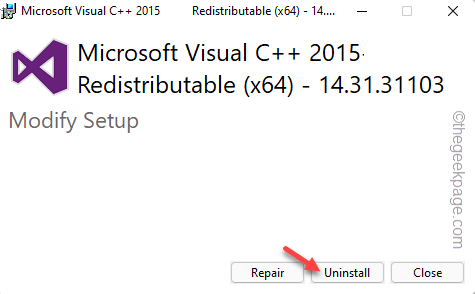
რეკლამა
დაელოდეთ დეინსტალაციის პროცესის დასრულებას. შემდეგ, რესტარტი შენი კომპიუტერი.
ნაბიჯი 2
ახლა შეგიძლიათ ჩამოტვირთოთ და დააინსტალიროთ Visual C++ ფაილები.
1. ჩამოტვირთეთ უახლესი ვერსია Microsoft Visual C++ 2015 გადანაწილებადი.
რეკლამა
2. შემდეგ, გაშვება დაყენების ფაილი ინსტალაციის პროცესის დასასრულებლად.

მას შემდეგ რაც გაივლით სრულ პროცესს, დახურეთ ყველაფერი და რესტარტი შენი კომპიუტერი.
შესწორება 4 – წაშალეთ და დააინსტალირეთ აპლიკაციები
იქნება ეს Adobe PhotoShop თუ Teams, უბრალოდ წაშალეთ და ხელახლა დააინსტალირეთ.
1. დააჭირეთ Win გასაღები და X გასაღებები ერთად.
2. შემდეგ დააჭირეთ "აპები და ფუნქციები” წვდომისთვის.
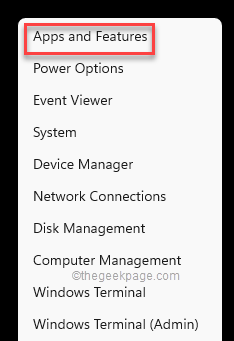
3. როდესაც აპები და ფუნქციების გვერდი გაიხსნება, იპოვეთ აპლიკაცია, რომლის დეინსტალაციასაც ცდილობთ.
4. შემდეგ, მარჯვენა ღილაკით შეეხეთ აპს და შეეხეთ “დეინსტალაცია“.

ახლა მიჰყევით დეინსტალატორის ნაბიჯებს დეინსტალაციის დასასრულებლად.
შემდეგ ჩამოტვირთეთ აპლიკაციის უახლესი ვერსია და დააინსტალირეთ. ეს მოაგვარებს დაზიანებული ფაილის პრობლემას.
Ნაბიჯი 1 - ჩამოტვირთეთ Restoro PC Repair Tool აქედან
ნაბიჯი 2 - დააწკაპუნეთ სკანირების დაწყებაზე, რათა ავტომატურად იპოვოთ და მოაგვაროთ ნებისმიერი კომპიუტერის პრობლემა.


